Việc chèn file vào Word mang lại rất nhiều lợi ích, chẳng hạn như:
- Nâng tầm chuyên nghiệp: Thay vì chỉ có chữ, văn bản của bạn sẽ trở nên sinh động và thuyết phục hơn với các file minh họa.
- Quản lý file hiệu quả: Tất cả tài liệu sẽ được gom gọn trong một file Word, giúp bạn dễ dàng theo dõi và tìm kiếm.
- Tiết kiệm thời gian: Dễ dàng mở file đính kèm trực tiếp từ Word mà không cần mất công tìm kiếm.
Vậy làm thế nào để chèn file vào Word? Hãy cùng khám phá nhé!
1. Chèn file Word, Excel, PowerPoint vào Word như một dân chuyên
Bước 1: Mở file Word bạn muốn chèn thêm file.
Bước 2: Di chuyển con trỏ chuột đến vị trí bạn muốn chèn file.
Bước 3: Trên thanh công cụ, chọn Insert -> Object -> Create from File.
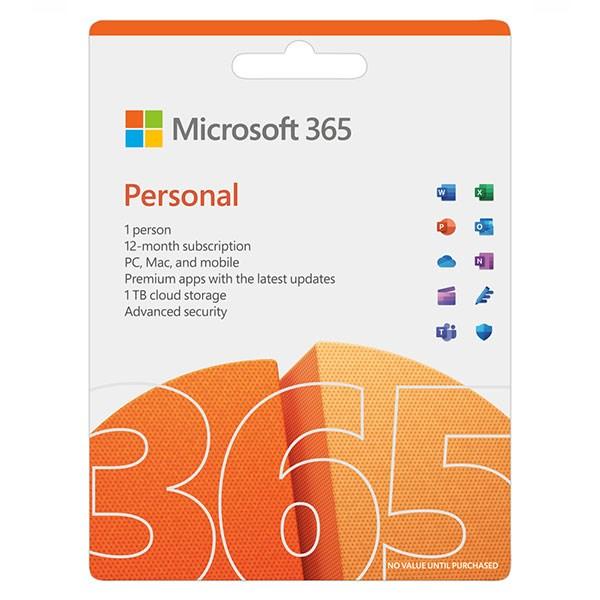 Copy đoạn PDF cần chèn
Copy đoạn PDF cần chèn
Bước 4: Chọn Browse để tìm đến file bạn muốn chèn, sau đó chọn Insert.
Bước 5: Chọn Display as icon để hiển thị file dưới dạng biểu tượng. Bạn có thể bỏ qua bước này nếu muốn hiển thị toàn bộ nội dung file.
Bước 6: Để thay đổi tên hiển thị của file, chọn Change Icon… -> Nhập tên mới vào mục Caption -> OK.
Bước 7: Bạn có thể di chuyển hoặc thay đổi kích thước biểu tượng file theo ý muốn.
2. Chèn nội dung từ file PDF vào Word
Để thực hiện việc này, bạn cần cài đặt phần mềm đọc file PDF như Foxit Reader hoặc Adobe Reader.
2.1. Chèn một đoạn nội dung từ file PDF
Bước 1: Mở file PDF bằng phần mềm đọc PDF.
Bước 2: Bôi đen đoạn nội dung bạn muốn chèn, sau đó nhấn Ctrl + C để sao chép.
Bước 3: Quay trở lại file Word, di chuyển con trỏ chuột đến vị trí muốn chèn và nhấn Ctrl + V để dán.
2.2. Chèn toàn bộ file PDF vào Word
Bước 1: Trên thanh công cụ của Word, chọn Insert -> Object -> Create New.
Bước 2: Chọn Adobe Acrobat Document -> Chọn Display as icon -> OK.
Bước 3: Chọn file PDF bạn muốn chèn -> Open.
Bước 4: Để đổi tên hiển thị, click chuột phải vào biểu tượng PDF -> Acrobat Document Object -> Change Icon… -> Nhập tên mới vào mục Caption -> OK.
3. Lời kết
Vậy là chỉ với vài thao tác đơn giản, bạn đã có thể chèn file PDF, Excel, PowerPoint vào Word một cách dễ dàng. Hãy áp dụng ngay những thủ thuật này để nâng cao hiệu quả công việc của bạn nhé!